
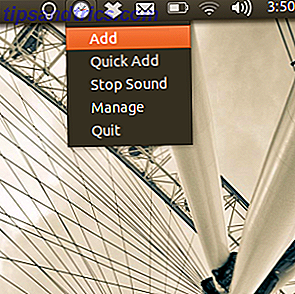 Stel regelmatig herinneringen in om dingen op Ubuntu te doen of stel een alarm in voor later vandaag. Of je nu wilt onthouden om je kat vandaag rond 3 uur uit het zwembad te laten of de hond elke werkdag om 6 uur op te halen, de vreemd gespelde indicatorherinnering (yep, met een "o") kan je helpen door een geluid afspelen, een melding weergeven of zelfs maar een commando uitvoeren.
Stel regelmatig herinneringen in om dingen op Ubuntu te doen of stel een alarm in voor later vandaag. Of je nu wilt onthouden om je kat vandaag rond 3 uur uit het zwembad te laten of de hond elke werkdag om 6 uur op te halen, de vreemd gespelde indicatorherinnering (yep, met een "o") kan je helpen door een geluid afspelen, een melding weergeven of zelfs maar een commando uitvoeren.
Natuurlijk kun je een kalender gebruiken voor herinneringen, maar voor veel mensen is dat overdreven. Ze hebben alleen af en toe herinneringen over bepaalde dingen nodig. Bovendien kan Remindor dingen doen die de meeste agenda's niet kunnen, inclusief het op elk gewenst moment starten van elk gewenst commando. Deze indicator-applet is extreem gemakkelijk te gebruiken en werkt zoals geadverteerd.
Herinneringen instellen
Aan de slag gaan kan niet eenvoudiger - open gewoon het programma en het zal in het indicatorgedeelte als een klok verschijnen. Klik erop en je ziet je opties.

Om een herinnering toe te voegen, klikt u op de passende knop " Toevoegen ". Nu ben je waar de actie is:

Je kunt een alarm instellen voor later vandaag, wat eenvoudig is - voer gewoon een tijd in. Je kunt een alarm instellen voor een toekomstige dag door het veld " Datum " in te vullen: typ zoiets als " morgen ", "volgende dinsdag " of " 27 augustus "; de software zal uitzoeken wat het betekent (en als dat niet zo is, zie je een rode cirkel met een "X" in het veld).
U kunt dit zelfs gebruiken om terugkerende herinneringen in te stellen, bijvoorbeeld. "Elke dinsdag", "elke 21" of " elke 30 dagen die vandaag begint ". Klik op de knop " Help " als u in de war raakt. Er worden talloze voorbeelden gegeven.
Als je een fan bent van het standaard notificatiesysteem van Ubuntu (en dat zou je ook moeten zijn), dan ben je blij dat het wordt ondersteund. Schakel de meldingen in en je ziet zoiets als dit:

Schakel de schakelaar ' Meldingen ' in om dit te laten werken. Natuurlijk is dat misschien niet genoeg voor u, dus zorg ervoor dat u ook een geluid opzet. Er zijn geen geluiden inbegrepen, maar je kunt elk bestand op je computer kiezen.
Je kunt notities achterlaten, maar dat is nauwelijks de meest opwindende functie hier. De meest opwindende functie is waarschijnlijk ...
... Commando's!
Reminder wordt krachtig zodra je je realiseert dat het commando's kan starten. Als je een Linux-gebruiker met commando-kennis bent, weet je precies wat dit betekent, maar als dat niet zo is, weet dan dat je dit kunt gebruiken om elk programma op een bepaald tijdstip te starten. Om dit te doen, moet u de commando's van het programma kennen. Hier volgt een kort overzicht van de opdrachten voor apps die u waarschijnlijk zult herkennen:
- firefox
- google-chrome
- vlc
- rhythmbox
- gedit
Sterker nog, je kunt elk programma starten binnen bepaalde parameters. Bijvoorbeeld: je zou VLC kunnen vertellen om een bepaald bestand op een bepaald moment te openen, gewoon door het commando " vlc /path/to/your/freaking/file.mp3 " te gebruiken.
Een idee dat ik had was om jezelf te dwingen om te stoppen met surfen op het web met het commando " killall google-chrome ". Met de opdracht " killall " wordt het programma gesloten dat erna volgt, in dit geval Chrome.
De enige beperking van wat je hiermee kunt doen, is je verbeeldingskracht, maar ik kan niet alles beschrijven wat je moet weten over Linux-opdrachten in dit korte artikel. Ik stel voor dat je dit leest en wat speelt met de opdrachtregel. Terwijl u bezig bent, typt u de opdrachten voor uw favoriete programma's, gevolgd door een spatie en " -help ". Je zult waarschijnlijk iets leren.
Installeer Indicator Remindor
Gefeliciteerd, je hebt het voor elkaar gekregen om voorbij mijn meestal niet-gerelateerde tirade over Linux-opdrachten te lezen. Nu instructies over het installeren van Remindor in Ubuntu met behulp van ... commando's!
Open de terminal en voer deze drie uit:
sudo add-apt-repository ppa: bhdouglass / indicator-remindor sudo apt-get update sudo apt-get install indicator-remindor
De eerste voegt de "indicator-reminder" PPA toe; de tweede update je pakketlijst; de derde installeert het programma. Als alternatief kunt u de (GUI) Y PPA gebruiken, een eenvoudig te gebruiken PPA-manager voor Ubuntu Y PPA Manage: een GUI voor het beheer van Ubuntu PPA's [Linux] Y PPA Manage: een GUI voor het beheer van Ubuntu PPA's [Linux] Wilt u om te voorkomen dat u de opdrachtregel gebruikt bij het installeren van geavanceerde software? Beheer dan uw Ubuntu PPA's vanuit een eenvoudige GUI met Y PPA Manager. Ubuntu-gebruikers krijgen hun software van de Ubuntu ... Lees meer.
Bent u geen Ubuntu-gebruiker? zoek hier de broncode en kijk wat je op een andere Linux-distro kunt doen. Zorg ervoor dat je ons in de reacties hieronder invult!
Ideeën, iedereen?
Ik geniet tot nu toe van dit programma, maar ik kan niet wachten om te horen waar je allemaal aan denkt. Deel ze alsjeblieft in de reacties hieronder, zodat iedereen kan leren van je wijsheid, die vermoedelijk immens is (maar niet zozeer dat je onkwetsbaar bent voor vleierij). Ik kijk uit naar een goed gesprek.

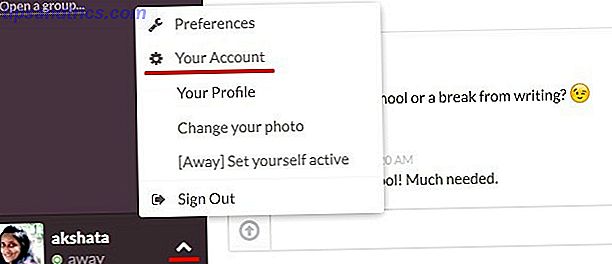

![Wat semantische markup is en hoe het het internet voor altijd zal veranderen [Technology Explained]](https://www.tipsandtrics.com/img/internet/688/what-semantic-markup-is-how-it-will-change-internet-forever.jpg)